今天我们来聊聊,在忘记Windows系统登录密码后,应该怎么去更改开机密码,正常使用电脑。一般情况,很多朋友都会通过U盘启动盘来进行密码修改,比如说老毛桃u盘启动盘就有这个功能。但是,也有一些朋友不会使用这类的工具,而是选择其他方法来更改。其实,更改开机密码的方法很多,你选择合适自己的就可以了,下面由在下来介绍其中的一些方法吧。
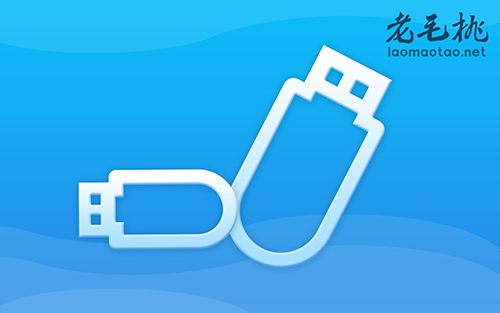
更改开机密码在哪里设置
方法一:
1、 点击开始菜单,找到并打开“控制面板”
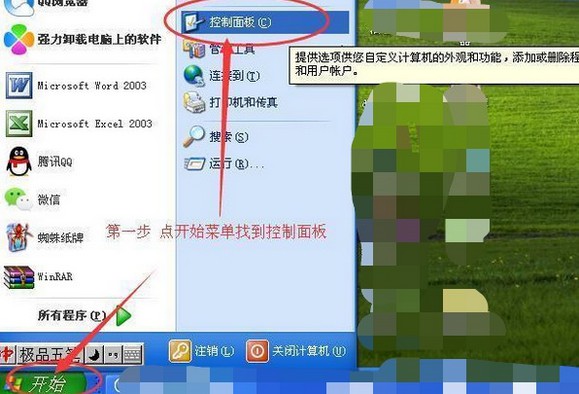
2、 接着,在控制面板中找到“用户账户”,点击“更改账户”
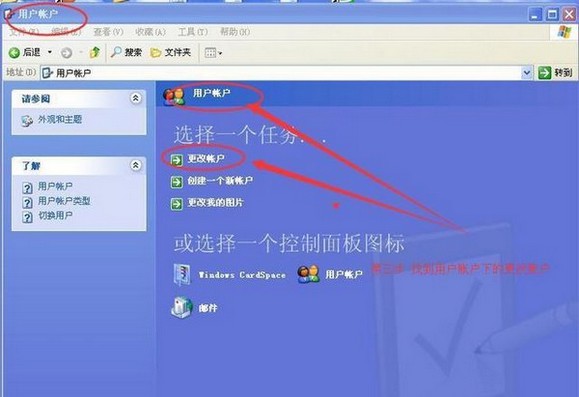
3、 然后,找到自己对应的账户,比如说是管理员账户,那就直接点击进入
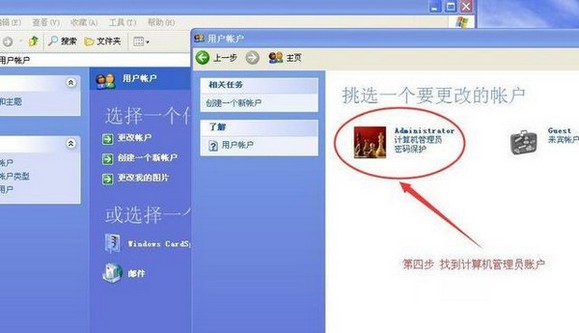
4、 之后,如图所示,继续点击选择“创建密码”
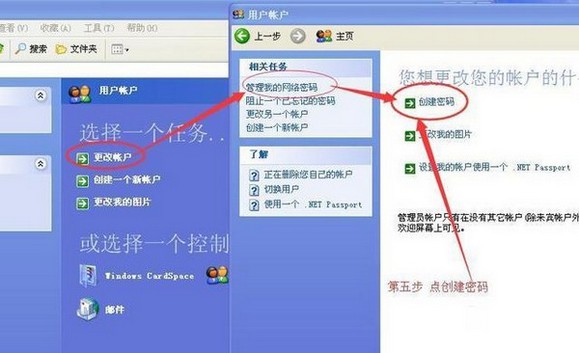
5、 在设置栏中输入密码以及密码提示,最后点击“创建密码”
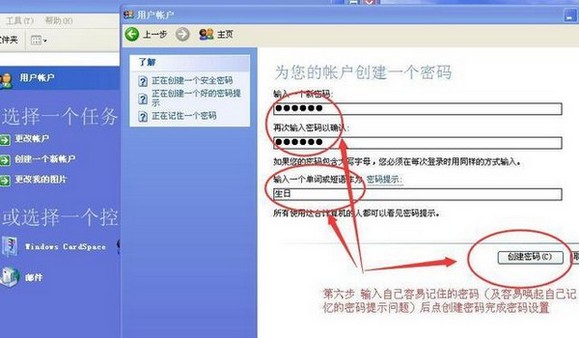
6、 如果后续还要更改密码,同样是上面的步骤,如果不想要密码,那就在输入密码的地方保持空白即可
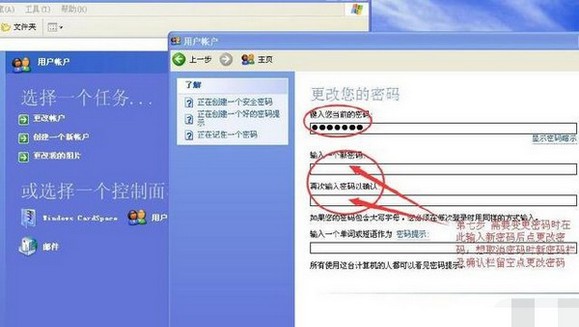
方法二:
1、 首先,点击win10设置页面,点击“账户”选项
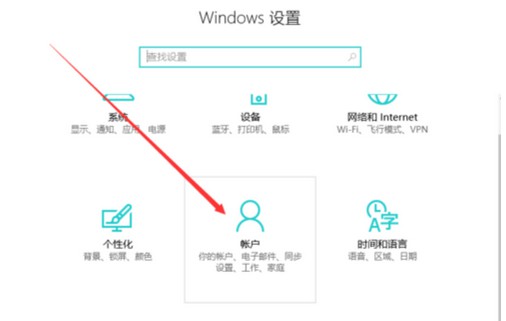
2、 然后,点击左侧“登陆选项”,再点击右侧密码选择更改
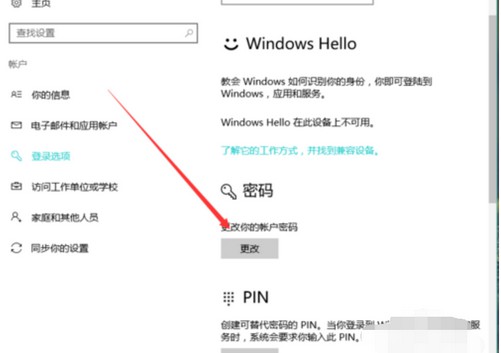
3、 接着,输入以前的密码,继续下一步操作
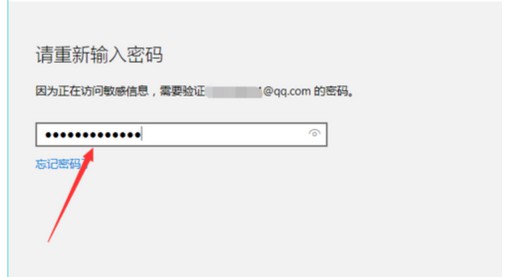
4、 需要注意的是,以往设置密码需要邮箱账号,这时候你可以选择邮箱账号接收
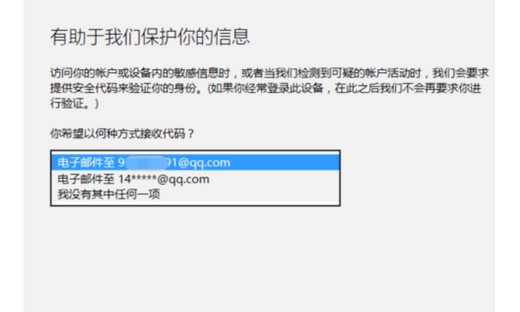
5、 然后,通过收到的邮件查看代码,输入并点击下一步
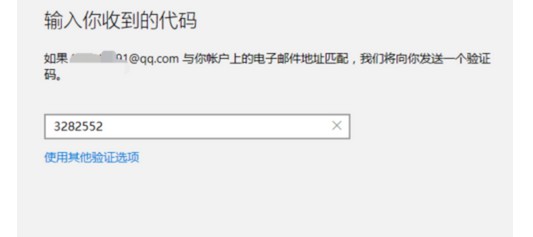
6、 接着,你就会进入密码页面,自行设置新密码,最后点击完成更改即可
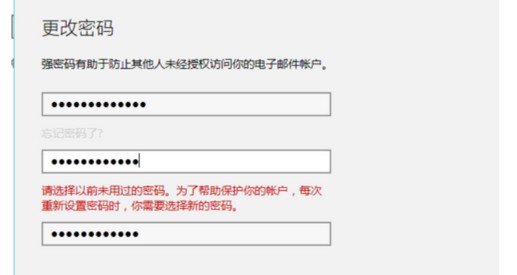
方法三:
1、 这里,在另外说说苹果电脑如何更改开机密码,点击打开系统偏好设置,选择用户和群组
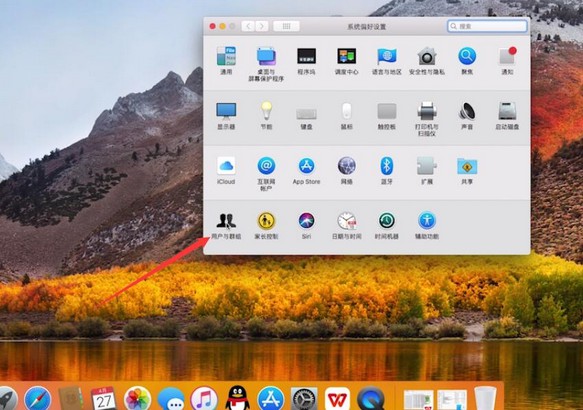
2、 然后,点击窗口左下角金色锁,进入密码更改页面
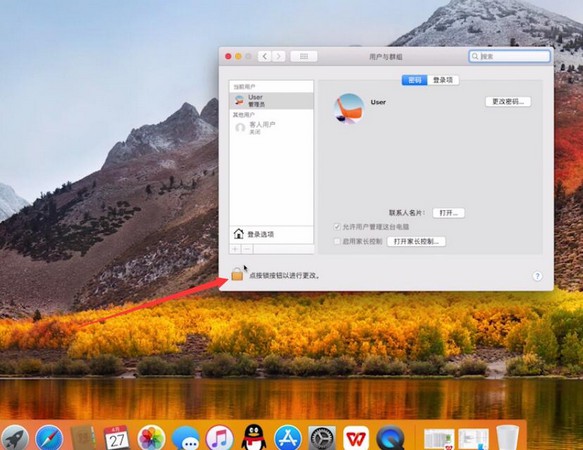
3、 接着,如图所示,输入密码,点击解锁
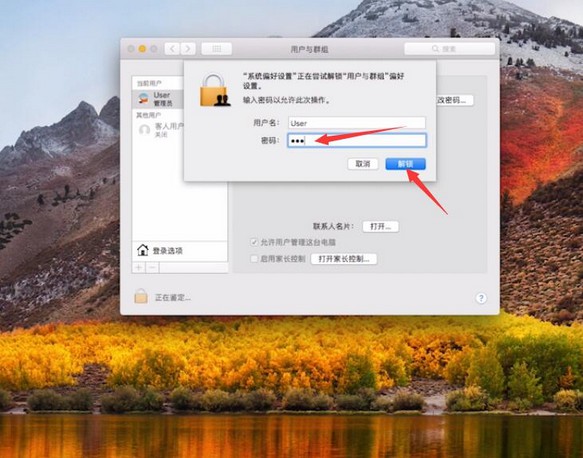
4、 这时候,点击右侧更改密码,就可以准备操作了
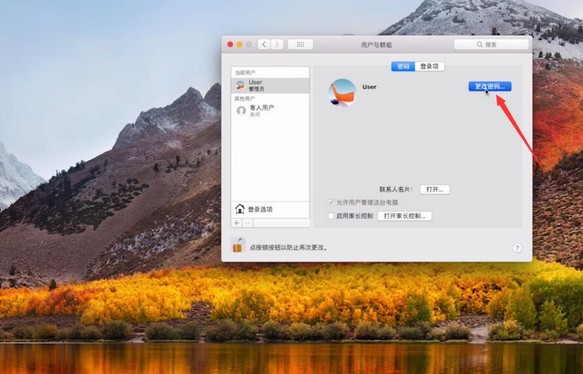
5、 你需要先输入旧密码,再选择输入新密码和密码提示,最后确认更改即可
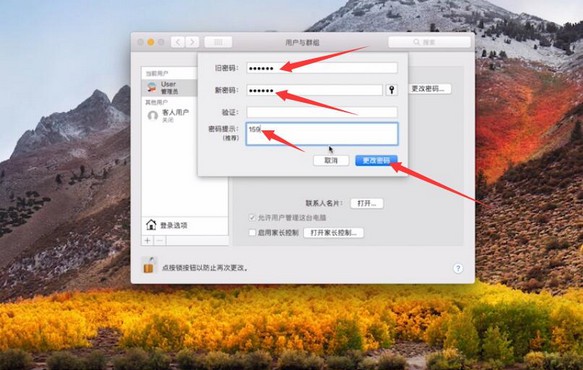
上面的几种方法,都可以帮助你学会更改开机密码,记得收藏文章哦。对了,如果你想使用u盘启动盘来修改密码,一定要注意制作u盘启动盘的过程中,要暂时关闭杀毒软件,不然可能会制作失败,无法使用里面的工具。关于这个,你还可以添加官网技术客服,进一步寻求帮助。